DIR 300 N150 ROTER iestatījumi

- 3328
- 27
- Ms. Evan Haag
Es iesaku izmantot jaunās un atbilstošākās instrukcijas programmaparatūras maiņai un sekojošai Wi-Fi maršrutētāju iestatīšanai D-Link DIR-300 REV. B5, B6 un B7 iestatīšana maršrutētāja D-Link Dir-300
Norādījumi par maršrutētāja D-Link Dir-300 iestatīšanu ar programmaparatūru: Rev.B6, rev.5b, A1/B1 ir piemērots arī D-Link Dir-320 maršrutētājam
Maršrutētāja savienojums
Mēs izpakojam iegādāto ierīci un pievienojam to šādi:

WiFi Router D-Link Dir 300 aizmugures puse
- Mēs piestiprinām antenu
- Interneta norādītajā ligzdā mēs savienojam jūsu interneta pakalpojumu sniedzēja līniju
- Vienā no četrām ligzdām, kuras norādījusi LAN (neatkarīgi no tā), mēs pievienojam pievienoto kabeli un izveidojam savienojumu ar datoru, no kura mēs uzstādīsim maršrutētāju. Ja konfigurācija tiek veikta no klēpjdatora ar wifi vai pat no planšetdatora - šis kabelis nebūs vajadzīgs, visus iestatījumu posmus var veikt bez vadiem
- Mēs savienojam strāvas vadu ar maršrutētāju, pagaidām kādu laiku, līdz ierīces zābaki
- Ja maršrutētājs tika savienots ar datoru, izmantojot kabeli, tad varat sākt nākamo iestatījumu posmu, ja jūs nolemjat iztikt bez vadiem, tad pēc maršrutētāja ielādes, kad ir ieslēgts WiFi bezvadu sakaru modulis jūsu ierīcē, neaizsargāts direktors, neaizsargāts direktors Tīklam vajadzētu parādīties pieejamo tīklu 300 sarakstā, kuram mums vajadzētu izveidot savienojumu.
Roter iestatīšana
Sāksim tieši maršrutētāja iestatīšanu. Lai to izdarītu, datorā, klēpjdatorā vai citā ierīcē mēs sākam jebkuru interneta pārlūku (Internet Explorer, Mozilla Firefox, Google Chrome, Safari un T.D.) un adreses rindā ievadiet šo adresi: 192.168.0.1, noklikšķiniet uz Enter.Pēc tam jums vajadzētu redzēt ieejas lapu, un tā atšķiras ar to pašu D-Link, T.Līdz. Viņiem ir instalēta atšķirīga programmaparatūra. Mēs apsvērsim trīs programmaparatūras iestatījumu vienlaikus - DIR 300 320 A1/B1, DIR 300 NRU Rev Rev.B5 (rev.5b) un dir 300 rev.B6.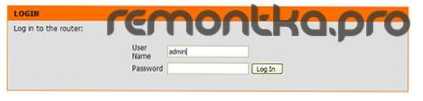
Ieeja Dir 300 Rev iestatījumos. B1, Dir-320
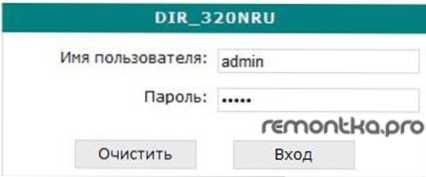
Pieteikšanās un parole DIR 300 REV. B5, dir 320 NRU
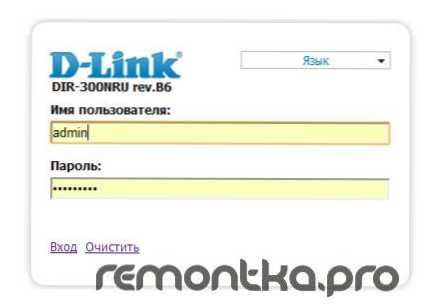
V-Link Dir 300 Rev B6 ieejas lapa
(Ja nav notikusi pāreja uz pieteikšanās un paroli, lai nospiestu Enter, pārbaudiet savienojuma iestatījumus, kas izmantoti, lai sazinātos ar maršrutētāju: šī savienojuma interneta 4. versijas protokola īpašumos tas jānorāda : automātiski iegūstiet IP adresi, automātiski iegūstiet DNS adresi. Savienojuma iestatījumus var apskatīt operētājsistēmā Windows XP: Start - Control - Connections - Noklikšķiniet - ar peles labo malu noklikšķiniet pēc savienojuma - rekvizīti, Windows 7: Noklikšķiniet ar labo peles taustiņu tīkla ikonā labajā pusē - vadības centrā Tīkli un vispārējā piekļuve - adaptera parametri - ar peles labo pogu noklikšķiniet uz Pelēm - Rekvizīti.)
Lapā mēs ievadām lietotāja vārdu (pieteikšanās) administratoru, parole ir arī admin. Citas standarta paroles - 1234, parole un tikai tukšs lauks).Tūlīt pēc paroles ievadīšanas jums tiks piedāvāts iestatīt jaunu paroli, kuru ieteicams darīt - lai izvairītos no piekļuves jūsu maršrutētāja iestatījumiem. Pēc tam mums jāiet uz interneta savienojuma manuālajiem iestatījumiem saskaņā ar jūsu pakalpojumu sniedzēja iestatījumiem. Par to programmaparatūrā Rev.B1 (oranžs interfeiss) Atlasiet manuālo interneta savienojuma iestatīšanu REV. B5 dodieties uz cilni Tīkls/savienojums, un programmaparatūrā REV.B6 Atlasiet manuālo iestatījumu. Tad ir nepieciešams tieši konfigurēt savienojuma parametrus, kas atšķiras dažādiem interneta pakalpojumu sniedzējiem un interneta savienojuma veidiem.
Konfigurējiet VPN savienojumu PPTP, L2TP
VPN savienojums ir visizplatītākais savienojums ar internetu lielās pilsētās. Tajā pašā laikā savienojums netiek izmantots - tur ir tieši kabelis, kas tieši norādīts uz dzīvokli, un ... mums ir jāpieņem ... jau ir savienots ar jūsu maršrutētāju. Mūsu uzdevums ir padarīt maršrutētāju “paaugstināt VPN”, padarot “outpour” pieejamu visām ar to savienotajām ierīcēm, lai to lietotu programmaparatūrā B1 laukā My Connection Type vai interneta savienojums tiek izmantots, lai izvēlētos atbilstošo veidu Savienojums: L2TP Divkārša piekļuve Krievijai, PPTP Access Krievija. Ja ar Krieviju nav punktu, varat vienkārši atlasīt PPTP vai L2TP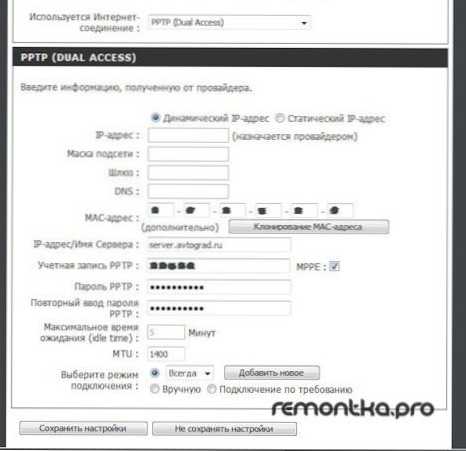
Dir 300 Rev.B1 atlases veids savienojums
Pēc tam ir jāaizpilda lauka nosaukums pakalpojumu sniedzēja serverī (piemēram, Beeline - tas ir VPN.Internets.Krasta līnija.ru PPTP un TP.Internets.Krasta līnija.ru par l2TP, un ekrāns parāda piemēru pakalpojumu sniedzējam G. ToGliatti - stārķis - serveris.Avtograd.ru). Jums jāievada arī lietotāja vārds (PPT/L2TP konts) un parole (PPTP/L2TP parole), ko izdevis jūsu pakalpojumu sniedzējs. Vairumā gadījumu vairs nav iestatījumu, lai mainītu citus iestatījumus, vienkārši saglabājiet tos, nospiežot pogu, lai saglabātu vai saglabātu.Par programmaparatūras rev.B5 Mums jāiet uz cilni Tīkls/savienojums
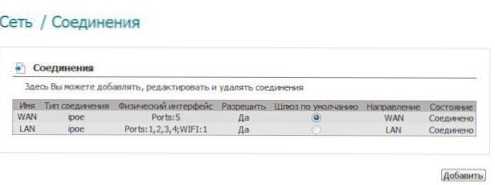
DIR 300 Rev B5 savienojuma iestatījumi
Tad kolonnā jānoklikšķina uz pogas Pievienot, atlasiet savienojuma veidu (PPTP vai L2TP) Fiziskā saskarne SELECT WAN, Pakalpojuma laukā ievadiet pakalpojumu sniedzēja servera VPN adresi, pēc tam attiecīgajās kolonnās norāda jūsu pakalpojumu sniedzēja izsniegto lietotāja vārdu un paroli piekļuvei tīklam. Noklikšķiniet, lai saglabātu. Tūlīt pēc tam mēs atgriezīsimies pie savienojumu saraksta. Lai viss darbotos pareizi, mums jānorāda tikko izveidotais savienojums kā noklusējuma vārteja un atkal jāsaglabā iestatījumi. Ja viss tika izdarīts pareizi, tad pretī jūsu savienojumam tiks uzrakstīts, ka savienojums ir instalēts, un viss, kas jums paliek, ir konfigurēt jūsu WiFi piekļuves punkta parametrusDIR-300 N150 maršrutētāji ar pēdējiem rakstīšanas laikā Instrukcijas Rev programmaparatūra. B6 melodē aptuveni vienādu. Pēc manuālo iestatījumu izvēles jums jāievada tīkls un jānoklikšķina, pēc tam norādiet punktus, kas līdzīgi savienojuma punktiem, un saglabāt savienojuma iestatījumus. Piemēram, Beeline interneta pakalpojumu sniedzējam šie iestatījumi var izskatīties šādi:
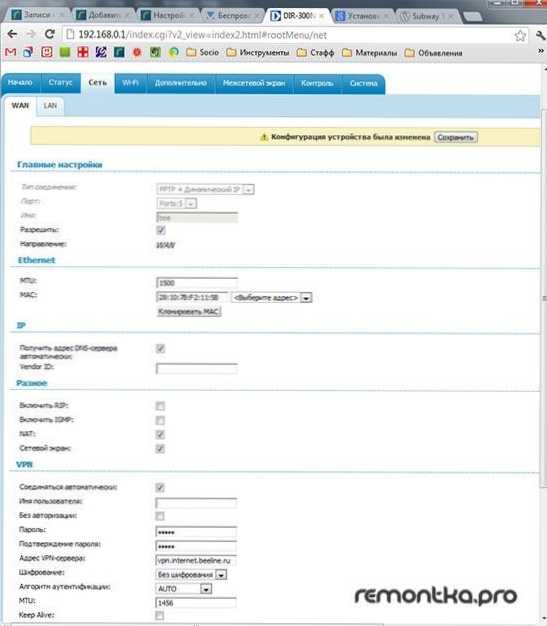
D-Link Dir 300 Rev. B6 pptp beeline savienojums
Tūlīt pēc iestatījumu saglabāšanas jūs varat piekļūt internetam. Tomēr ir ieteicams arī konfigurēt WiFi tīkla drošības iestatījumus, kas tiks uzrakstīti pašās šīs instrukcijas beigās.
